
Однією з найбільш корисних функцій в новітній iOS 8 стала поява так званого «Сімейного доступу». Завдяки їй родичі або близькі знайомі можуть безкоштовно обмінюватися один з одним контентом з iTunes Store, App Store і iBookstore. І це дозволяє заощадити значні суми.
Сьогодні нерідко в одній родині використовується велика кількість iOS-пристроїв. У батьків можуть бути з iPhone і iPad, та ще й по одному пристрою у дітей (зазвичай це iPod touch). Раніше, якщо один додаток сподобалося відразу декільком членам сім’ї, то його треба було купувати кілька разів з різних акаунтів або встановлювати заходячи на різних пристроях під іншим аккаунтом. Перше накладно, друге незручно. Тепер ця проблема вирішена — все що ви купили під своїм Apple ID, тепер в рівній мірі належить і членам вашої сім’ї.
Активація «Сімейного доступу»
Насамперед відзначимо, що «Сімейний доступ» доступний тільки користувачам iOS 8. Тобто всі члени сім’ї повинні перейти на нову систему. До речі, в одну групу можуть входити шість осіб.
Для активації заходимо в «Налаштування», а потім «iCloud», після чого вибираємо пункт «Сімейний доступ», а потім натискаємо на кнопку «Почати роботу».
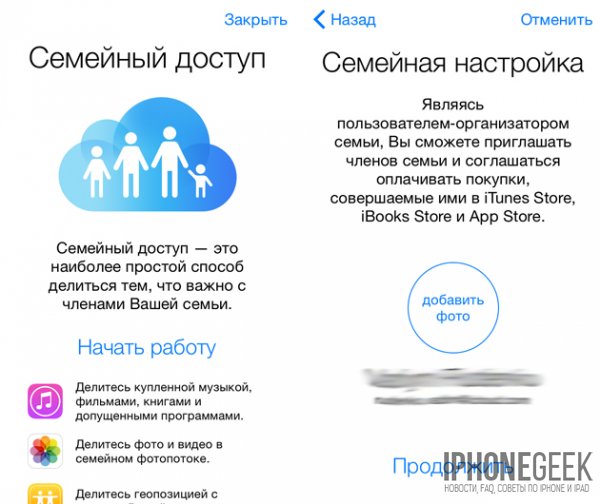
На екрані пристрою з’явиться ваш Apple ID. Якщо у вас ще не додана фотографія, то це можна зробити прямо звідти, хоча і не обов’язково. Натискаємо «Продовжити», потім ще один раз «Продовжити». Потім потрібно вказати спосіб оплати. Якщо він був вибраний раніше, то просто знову натискаєте «Продовжити».
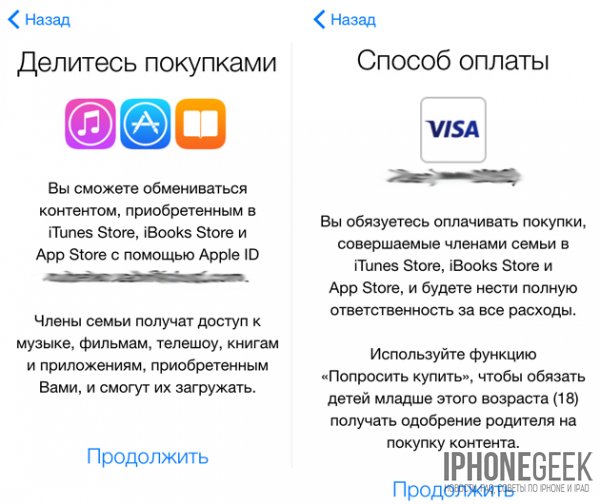
Система запропонує вам ділитися з членами сім’ї геопозицией. Це дозволить всім бачити місцезнаходження один одного в додатку «Знайти iPhone», забезпечить деякі інші переваги. Натисніть на «Ділитися геопозицией» або відкладіть цю настройку на потім, натиснувши «Не зараз».
Додаємо дорослих
Все, початок покладено. Той, хто проводить цю процедуру стає організатором групи «Сімейного доступу». Він же може додавати та інших членів сім’ї. Тепер при заході в «Налаштування» ? «iCloud» ? «Сім’я» у вас буде відображатися список доданих користувачів. Для того, щоб додати нового натисніть на «Додати члена сім’ї».
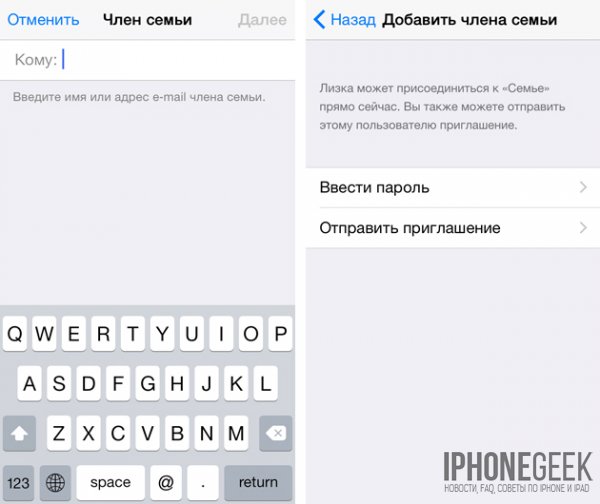
Після цього у вас з’явиться список контактів, де ви знаходите потрібну вам людину. Натисніть на «Надіслати запрошення». Або ж, якщо ви знаєте логін і пароль додається людини, то вибирайте «Ввести пароль» та задайте ці дані у відповідних полях. Підтвердження в такому випадку не потрібно, все відбудеться в односторонньому порядку.
Як тільки запрошення буде прийнято членом сім’ї і підтверджено, ви отримаєте відповідне підтвердження.
Додаємо дітей
Всі члени «Сімейного доступу» додаються як дорослі, які володіють відповідними правами. Але якщо вам потрібно додати дитини, ще не має власного Apple ID, то зробити це можна так.
Зайдіть в «Налаштування» ? «iCloud» ? «Сім’я». У вікні, спустіться в самий низ, де натисніть на невелику напис «Створити Apple ID для дитини». У вікні з довідковою інформацією натискаємо «Далі» в лівому верхньому кутку. Потім вказуєте дату народження дитини і знову «Далі». Приймаєте угоду про конфіденційність для батьків — кнопка «Прийняти» в правому нижньому куті.
Врахуйте, що для того, щоб створити обліковий запис для дитини, необхідно, щоб на вашому Apple ID була прив’язана саме кредитна картка. Її потрібно додати в «Настройки» — «iTunes і App Store».
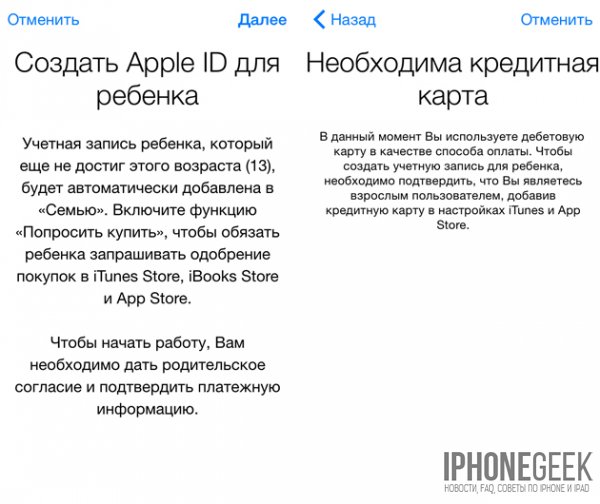
Відмінність дитячого Apple ID полягає в тому. що дитина не може самостійно здійснювати покупки. Як тільки він спробує це зробити організатор «Сімейного доступу» отримує відповідне Push-повідомлення. І в його силах підтвердити покупку або заборонити її. Для того, щоб таке повідомлення могли отримувати й інші члени сім’ї, потрібно тапнути на них в «Сімейному доступі» і у вікні увімкнути «Батько/мати / Опікун».
Таким чином у вас з’являється контроль над діями дитини, який тепер не зможе самостійно придбавати додатки або здійснювати внутрішньоігрові покупки. Ці дії ви зможете контролювати навіть перебуваючи на іншому кінці Землі.
Використання «Сімейного доступу»
Все, «Сімейний доступ відкритий, члени сім’ї додані, можна приступати до обміну контентом. Тут слід зазначити, що таке можливо не завжди. Справа в тому, що творці контенту можуть накладати заборону на таку можливість. Але така ситуація спостерігається не занадто часто, не багато розробники йдуть на такий крок. Також з «Сімейного доступу» випадають взяті напрокат фільми і внутрішні покупки.
Тепер в розділі Purchased у додатку App Store з’являється пункт Family Purchases, через який вам доступні програми, куплені раніше членами «Сімейного доступу». Розділ Family Purchases з’являється і в додатку iTunes в розділі Purchased. Врахуйте, що скачувати сімейний контент необхідно саме звідти, а не безпосередньо з магазину!